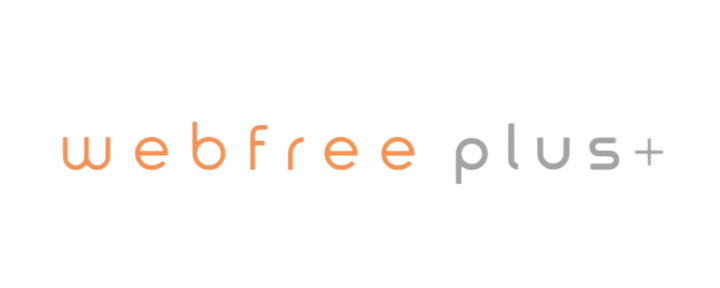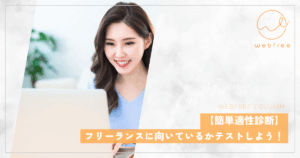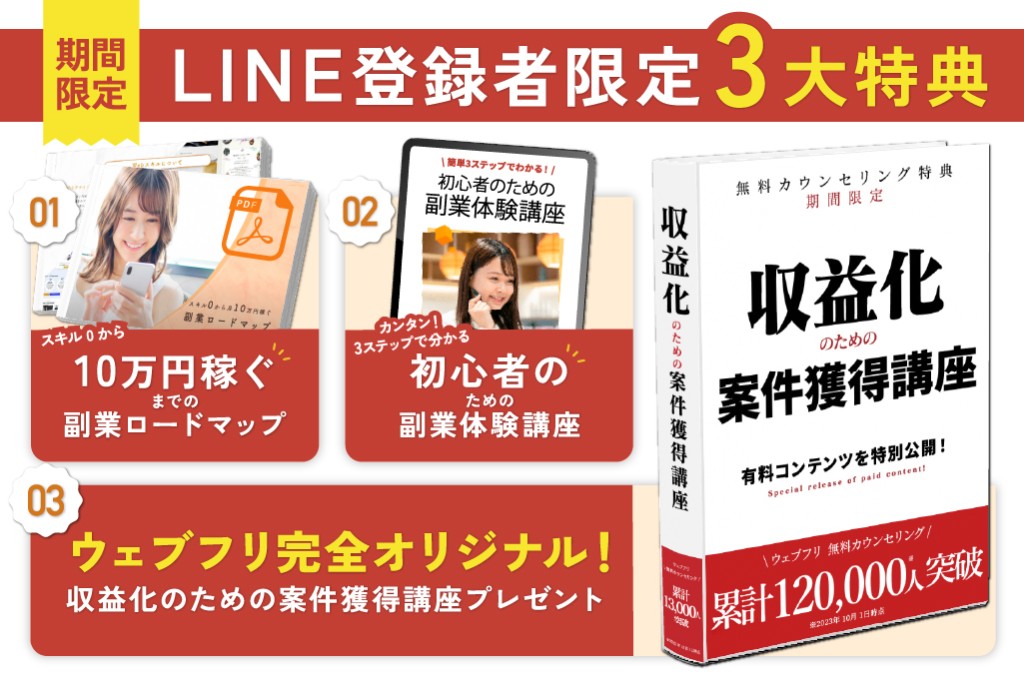悩む人
悩む人ノートパソコンだと重くて持ち運びが面倒…



もう少し気軽に在宅ワークできるデバイスはある?
そんな悩みを抱える人に注目されているのが、タブレットの活用です。
最近では、仕事用として十分な性能を持つモデルも多く、用途に合った1台を選べば、在宅業務の効率や快適さが大きく変わります。
この記事では、在宅ワークに適したタブレットの選び方や注目機種を解説します。
あなたの働き方に合ったタブレットがきっと見つかりますよ!
ウェブフリでは、1分でできる『フリーランス適性診断』を行っています。
「フリーランスになりたいけど、向いているか分からない」とお悩みの人は、ぜひ診断を受けてみてください!
\簡単3ステップ! /
在宅ワークでタブレットを使用するメリット
在宅ワークでタブレットを使用するメリットを、実際の使用シーンを想像しやすい形で解説していきます。
- パソコンより比較的安価
- タッチパネルで軽快に操作できる
- ネットワーク環境がなくても使える
順番に見ていきましょう。
パソコンより比較的安価
タブレットは、同程度の性能を持つノートパソコンと比べて、比較的リーズナブルな価格で購入できるのが魅力です。
初期費用を抑えつつ、業務に必要な機能を確保したい人にとっては、現実的な選択肢といえるでしょう。
特にメール確認や資料閲覧、チャットツールでのやり取りなど、日常的な業務範囲であれば、5万円前後のタブレットでも十分に対応できます。
価格を抑えつつも、在宅ワークに必要な機能はきちんと押さえたい場合、タブレットはちょうどよいバランスを持つデバイスです。
タッチパネルで軽快に操作できる
タブレットの魅力のひとつが、指先やペンで直感的に操作できるタッチパネルの存在です。
マウスやキーボードに頼らず、画面を直接触って操作できることで、作業の流れがスムーズになり、余計なストレスを感じにくくなります。
たとえば、資料を指でスクロールしたり、画面を拡大したりといった動作は、紙の資料をめくるような感覚に近く、機械操作が苦手な人でも扱いやすいのが特徴です。
また、スタイラスペンを使えば、ちょっとした手書きメモや、資料への書き込みも気軽に行えます。
複雑な操作を必要としない使いやすさは、在宅ワークでタブレットを使用するうえで大きなメリットです。
ネットワーク環境がなくても使える
タブレットは、インターネットに接続していなくても使える場面が多くあります。
ダウンロード済みの資料を読んだり、メモアプリで作業を進めたりと、ネットワーク環境がなくてもできることは豊富です。
Wi-Fiが不安定な日や、通信制限が気になるときでも、必要な作業を止めずに続けられるのは安心です。
また、SIMカードに対応したモデルであれば、Wi-Fiがない場所でもモバイル通信でインターネットが使えます。
通信に左右されにくいタブレットは、安定した作業環境を整えたい人にとって頼れる存在となるでしょう。
在宅ワーク用タブレットの失敗しない選び方
ここでは、在宅ワーク用のタブレットを選ぶためのポイントを紹介します。
- まずはOSの違いを理解する(iPadOS/Android/Windows)
- 使いやすい画面サイズのものを選ぶ
- 快適に使い続けるためにはメモリとストレージにも気を付ける
- 周辺機器との相性をチェックする
- サポートや故障対応も考慮してて選ぶ
一つずつ見ていきましょう。
まずはOSの違いを理解する(iPadOS/Android/Windows)
タブレットを選ぶ際は、まず搭載されているOS(基本ソフト)の違いを知っておくことが大切です。
それぞれの違いは以下のとおりです。
- iPadOS:動作が軽快で直感的に操作しやすく、アプリの種類も豊富。Apple製品との連携もしやすく、普段からiPhoneやMacを使っている人におすすめ。
- Android:メーカーによって機種の幅が広く、価格帯も豊富。カスタマイズ性が高く、好みに合わせて自由に使用可能。
- Windows:パソコンに近い操作感で、OfficeやZoomなどの仕事用アプリとの相性が抜群。キーボードやマウスとの連携もしやすく、パソコンのように使いたい人向け。
OSによって操作の感覚や使えるアプリ、対応周辺機器などが異なるため、自分の用途に合ったものを選びましょう。
使いやすい画面サイズのものを選ぶ
タブレットの画面サイズは、使い方に合わせて選ぶことが大切です。
大きすぎると持ち運びが不便に、小さすぎると作業がしづらく感じることもあります。
外出先でのちょっとした作業やチェックが中心なら、10インチ前後のコンパクトなモデルがぴったりです。
一方、自宅でしっかり作業をしたい人には、11インチ以上の大きめサイズが向いています。画面が広く、資料も見やすいですよ。
また、文字や資料をよく読む人は、フルHD以上の解像度を選ぶと目が疲れにくく、快適に使えるでしょう。
在宅ワークの内容と使う場所に応じて、見やすさと持ち運びやすさのバランスを考えると、後悔のない選択につながります。
快適に使い続けるためにはメモリとストレージにも気を付ける
在宅ワークを快適に続けるためには、タブレットのメモリ(RAM)やストレージ容量にも気を配りましょう。
メモリはアプリの動きやすさに影響します。
基本的な作業なら4GB以上で十分ですが、複数のアプリを同時に使う場合は8GB以上あると安心です。
ストレージは、アプリやファイルを保存するための容量です。
クラウドを活用する場合でも、最低64GB以上あると安心です。写真や動画を多く扱う方は、128GB以上あると余裕をもって使えます。
容量にゆとりがあると、途中で困ることが少なくなります。長く安心して使える一台を選びましょう。
周辺機器との相性をチェックする
タブレットを在宅ワークでしっかり活用するには、キーボードやマウス、スタイラスペンなどの周辺機器との相性も大切です。
キーボードが使えると文字入力が格段に楽になり、パソコンに近い感覚で作業できます。マウスを併用すれば、細かい操作も可能です。
また、スタイラスペンに対応したモデルなら、手書きメモや図解もスムーズに行えます。
接続方式(Bluetoothや専用端子)や同じメーカーの純正アクセサリーの有無なども、事前に確認しておくと安心です。
必要な作業に合わせて、周辺機器との相性も意識して選ぶと、タブレットの使い心地がグッとよくなります。
サポートや故障対応も考慮して選ぶ
タブレットを長く安心して使うためには、メーカーのサポート体制や保証内容もチェックしておきたいポイントです。
不具合や故障が起きたとき、サポートがしっかりしていればスムーズに対応してもらえます。
修理受付のしやすさや、サポートセンターの対応のよさなども、信頼できるメーカーを選ぶ理由の一つです。
また、購入時に延長保証や保険の有無を確認しておくと、より安心です。
特に仕事で使う場合は、機器トラブルが作業に大きな影響を与えることもあるため、サポート面まで含めて比較検討することをおすすめします。
在宅ワーク用タブレットの主なおすすめメーカー
在宅ワーク用のタブレットでよく選ばれているメーカーを紹介します。
- Apple
- Microsoft
- Samsung
- Lenovo
- HUAWEI
それぞれ見ていきましょう。
Apple
Appleは、使いやすさと洗練されたデザインに定評のあるブランドです。
使用している人も多く、タブレットといえばで1番に思い浮かぶ人も多いでしょう。
iPadシリーズをはじめとする製品は、直感的に操作できるインターフェースと高い安定性が特徴で、はじめてタブレットを仕事に使う人にも安心感があります。
Microsoft
Microsoftは、Windows OSを手がける企業なため、パソコンに近い使い勝手を求める人にぴったりのメーカーです。
タブレット製品は、Windowsとの高い互換性を活かし、Officeアプリやクラウドサービスとの連携もスムーズに行えます。
普段からパソコンでWindowsを使っている人なら、操作方法に戸惑うことも少なく、移行もしやすいのが魅力です。
Samsung
Samsungは、Androidタブレットのなかでも信頼性と機能性に優れた製品を展開しているメーカーです。
なかでもGalaxy Tabシリーズは、Sペンによる手書き入力に対応しており、アイデアのメモや資料への書き込みがスムーズに行えます。
また、画面の分割表示や多彩なマルチタスク機能など、仕事効率を高める工夫が随所に見られます。
Lenovo
Lenovoは、手頃な価格帯ながら実用性を兼ね備えたタブレットを多く展開しているメーカーです。
Androidタブレット市場では安定した人気があり、初期費用を抑えつつも、在宅ワークに必要な基本的な性能をしっかりカバーしてくれます。
特にビジネス向けモデルでは、画面サイズや解像度にも配慮されており、書類作業やオンラインミーティングにも対応しやすい仕様となっています。
HUAWEI
HUAWEIのタブレットは、独自のユーザーインターフェースによる軽快な操作性と、堅実な基本性能が魅力です。
画面の美しさや本体の薄さなど、ハードウェアの完成度にも定評があり、コストを抑えながらも満足度の高いモデルが揃っています。
本体の質感や画面の美しさにもこだわっており、10インチ前後のモデルでも薄型・軽量設計で持ち運びやすく、長時間の作業にも適している点が特徴です。
\簡単3ステップ! /
在宅ワークにおすすめのタブレット8選
在宅ワーク用として快適に使えるタブレットを8機種紹介します。
- iPad(第10世代)
- iPad Air (M3)
- Surface Go 4
- Surface Pro 9
- Galaxy Tab S9
- Galaxy Tab S6 Lite
- Lenovo Tab P11
- HUAWEI MatePad
自分のスタイルに合ったタブレットを見つける際に、ぜひ参考にしてください。
iPad(第10世代)


引用:Apple公式サイト
シンプルで使いやすく、初めてのタブレットにも最適な定番モデルです。
A14 Bionicチップが搭載されているので、Web会議や資料作成もサクサク動きます。
別売のMagic Keyboard FolioやApple Pencilなどを使えば、仕事の幅も広がります。
| 価格 | ¥58,800~ |
|---|---|
| 画面サイズ | 10.9インチ |
| 重さ | Wi-Fiモデル:477g Wi-Fi + Cellularモデル:481g |
| OS | iOS |
iPad Air (M3) 11インチモデル


引用:Apple公式サイト
高性能でありながら軽量なミドルレンジモデルです。
M3チップを搭載しており、動画編集などの処理もスムーズにこなせます。
一方で、本体の重さは約462gと持ち運びにも適しており、外出先での作業にも便利です。
| 価格 | ¥98,800~ |
|---|---|
| 画面サイズ | 11インチ |
| 重さ | 460g |
| OS | iOS |
Surface Go 4
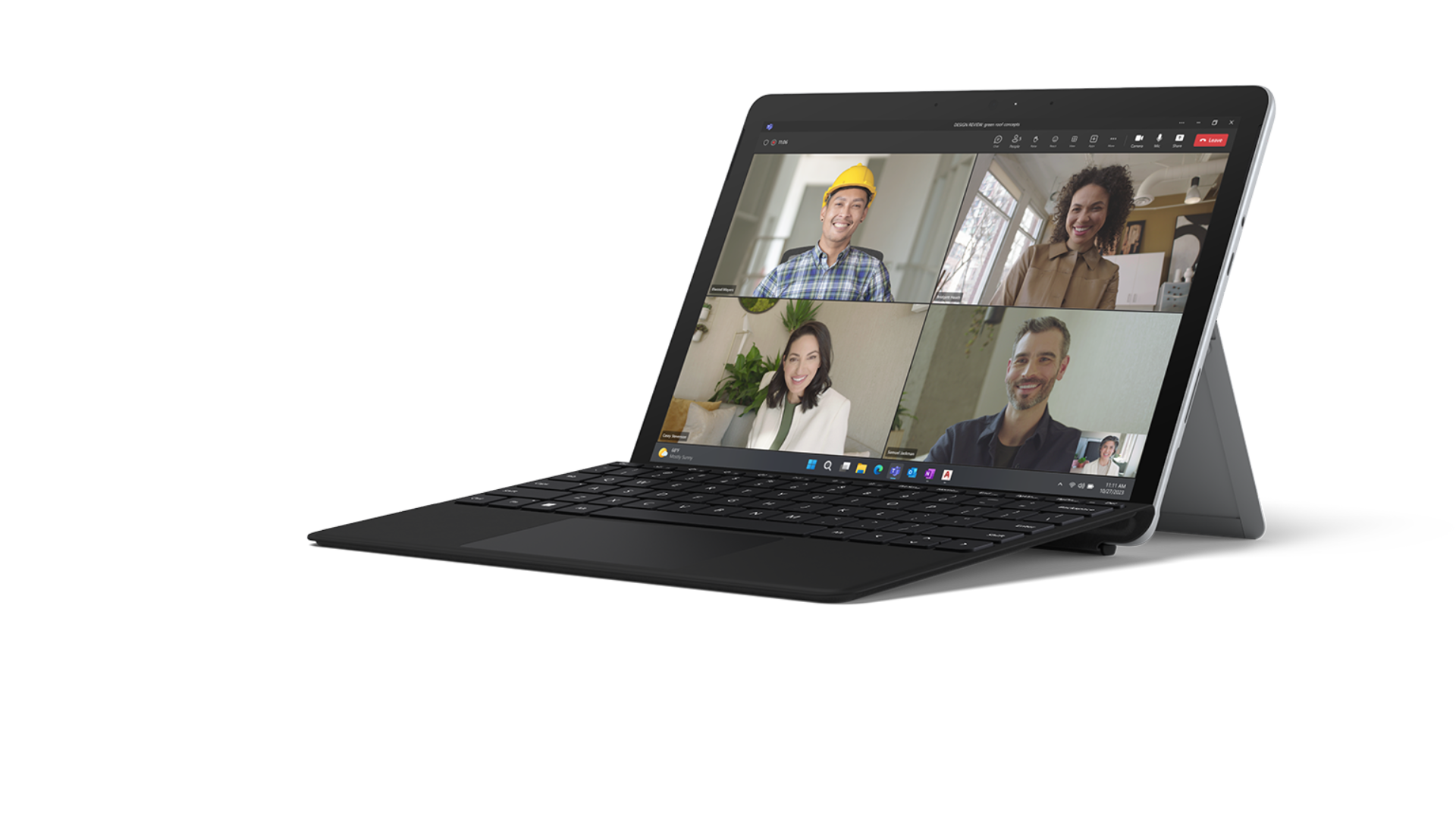
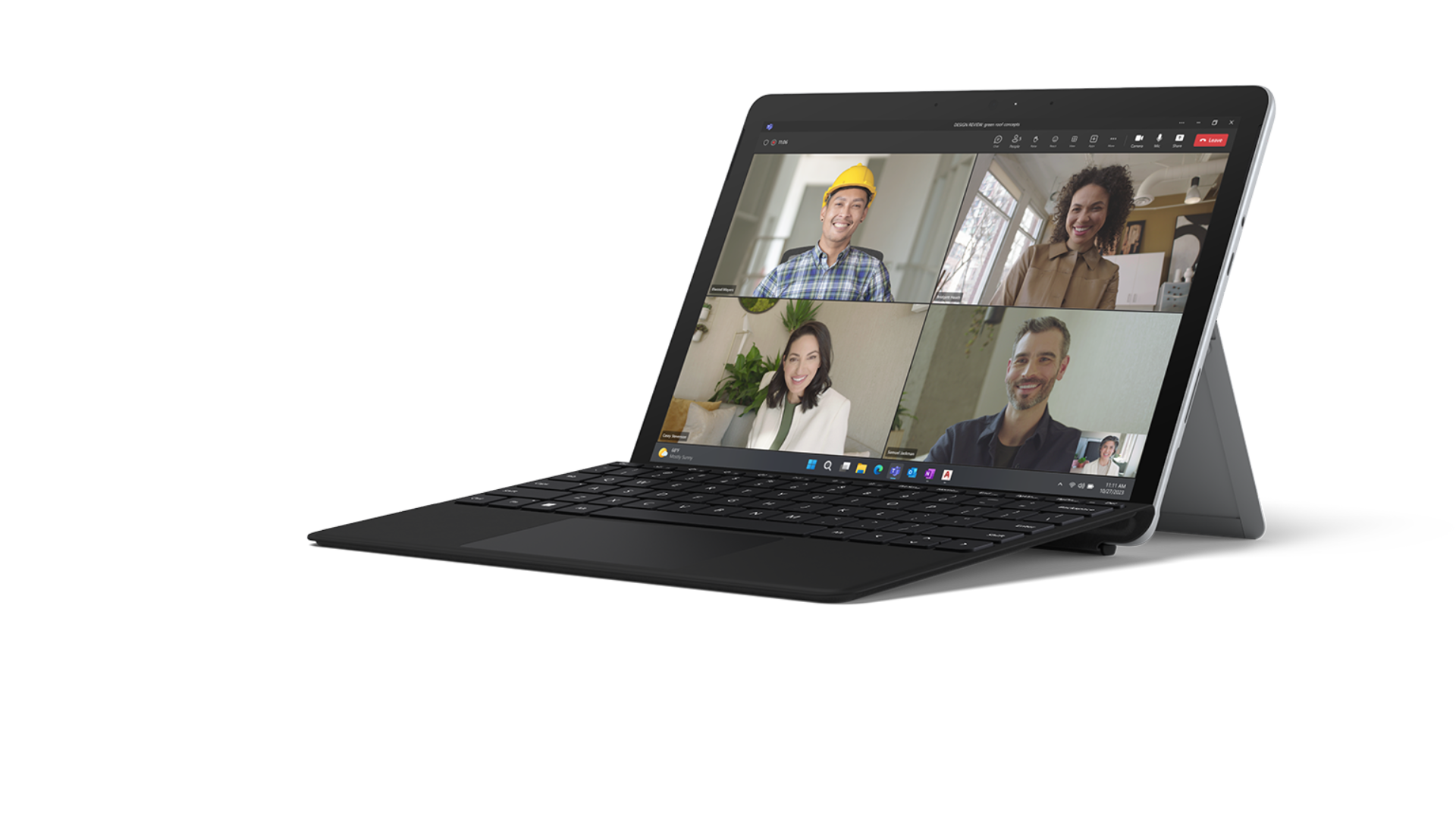
Surfaceシリーズのなかでも軽量で取り回しやすく、Officeソフトとの相性は抜群です。
別売のキーボードカバーを併用すると、作業効率がさらに向上するでしょう。
普段からWindows環境での作業をしている人におすすめの1台です。
| 価格 | ¥98,800 |
|---|---|
| 画面サイズ | 10.5インチ |
| 重さ | 521 g |
| OS | Windows 11 Pro |
Surface Pro 9


引用:Amazon.co.jp
ノートPCに近いハイスペックモデルです。処理能力が高く、複数のアプリを同時に使うマルチタスクも快適にこなせます。
大きめの画面は視認性にも優れており、長時間の作業でもストレスを感じにくいです。
長時間の作業や外付けモニターとの接続など、ビジネス用途を重視したい人に適しています。
| 価格 | ¥166,750 |
|---|---|
| 画面サイズ | 13インチ |
| 重さ | 895g |
| OS | Windows 11 |
Galaxy Tab S9


出典:Amazon.co.jp
Samsungのハイエンドモデルで、性能・機能ともに充実しています。
Sペンが標準搭載されており、手書きメモやPDFへの書き込みもスムーズに行えます。
防水仕様や高精細ディスプレイを備えているため、仕事にもプライベートにも幅広く活用できます。
| 価格 | ¥124,799 |
|---|---|
| 画面サイズ | 11インチ |
| 重さ | 498g |
| OS | Android |
Galaxy Tab S6 Lite


出典:Amazon.co.jp
手頃な価格ながらSペンに対応しており、手書きメモやイラスト、簡単なPDFへの書き込みなども気軽に楽しめるコストパフォーマンスの高いモデルです。
軽量かつコンパクトで、在宅ワーク中に部屋を移動して作業したい場合にも適しています。
また、動画視聴や文書作成などの軽作業にも適しており、カジュアルに使える点も魅力の一つです。
| 価格 | ¥53,570 |
|---|---|
| 画面サイズ | 10.4インチ |
| 重さ | 465g |
| OS | Android |
Lenovo Tab P12


出典:Lenovo公式サイト
スタイリッシュなデザインに加え、日常使いに十分な性能を備えたタブレットです。
マルチユーザー対応や分割画面機能により、1台を家族や同居人と共有しながら、それぞれの使い方に合わせて快適に利用できます。
学習や動画視聴、軽い作業など、幅広い用途に対応できる点も魅力です。
| 価格 | ¥49,980 |
|---|---|
| 画面サイズ | 12.7インチ |
| 重さ | 615g |
| OS | Android |
HUAWEI MatePad 11.5


出典:Amazon.co.jp
資料の閲覧やメモの記録、ビデオ会議の参加、といった基本的な業務を1台でこなせる性能とコストパフォーマンスのバランスに優れたタブレットです。
ただし、Googleサービスに対応していない場合があるため、業務においてGoogle系アプリの利用が前提となる場合は、事前に使用環境を確認することをおすすめします。
| 価格 | ¥43,800 |
|---|---|
| 画面サイズ | 11.5インチ |
| 重さ | 499g |
| OS | HarmonyOS |
在宅ワークに使うタブレットについてよくある質問
在宅ワークに使うタブレットについて、よく寄せられる質問をまとめました。
- 価格の安いタブレットでも在宅ワークは出来ますか?
- どのOSを選んでも、OfficeアプリやZoomは使えますか?
- iPadの場合、どのモデルが在宅ワークに適してますか?
- ストレージ容量はどのくらい必要ですか?
- キーボードやマウスは別途必要ですか?
ぜひ参考にしてください。
- 価格の安いタブレットでも在宅ワークは出来ますか?
-
作業内容によりますが、テキスト入力や資料の確認、ビデオ会議といった軽めの業務であれば、3〜4万円台のモデルでも十分対応可能です。
動作の快適さや長期的な使用を考えるのであれば、スペックには余裕を持って選ぶのがよいでしょう。
また、格安モデルの場合はサポートやアップデート対応が限られていることもあるため、仕事で安定的に使う場合は信頼できるメーカーを選ぶと安心です。
- どのOSを選んでも、OfficeアプリやZoomは使えますか?
-
基本的にiPadOS・Android・WindowsいずれのOSでも、Officeアプリ(Word・Excel・PowerPoint)やZoomなどの主要なビジネスアプリは使用できます。
ただし、操作感や画面表示、外部キーボードとの相性などに違いがあるため、すでに慣れているOSや、普段使っているデバイスと連携しやすいものを選ぶのがおすすめです。
- iPadの場合、どのモデルが在宅ワークに適してますか?
-
価格と機能のバランスを考えると、「iPad(第10世代)」や「iPad Air(M3)」は、在宅ワークに非常に適したモデルです。
どちらもApple Pencilやキーボードに対応しており、文書作成からWeb会議、資料の閲覧・編集まで幅広い用途に対応できます。
一方で「iPad Pro」は高性能ですが、価格帯も上がるため、一般的な在宅業務ではオーバースペックとなることもあります。
在宅ワークの内容に応じて、Airや無印モデルを選ぶことで、コストを抑えつつ十分な機能を活かして仕事ができるでしょう。
- ストレージ容量はどのくらい必要ですか?
-
ストレージは最低でも64GB、可能であれば128GB以上あると安心です。
特にPDFや画像、動画など容量の大きなファイルを扱う業務では、保存領域が不足しやすいため、将来を見据えて余裕のある容量を選びましょう。
- キーボードやマウスは別途必要ですか?
-
タブレット単体でも基本的な操作は可能ですが、長文の入力や表の作成、プレゼン資料の編集などが多い場合は、外付けのキーボードやマウスを使うことで作業効率が大きく向上します。
Bluetooth接続タイプや専用カバー型など、対応する周辺機器は製品によって異なるため、購入前に確認しておくと安心です。
用途に応じて機器を選ぶことで、より快適な在宅ワーク環境が整います。
まとめ|在宅ワーク用タブレット選びで後悔しないために大切なこと
在宅ワークを快適に進めるためには、自分の使い方に合ったタブレットを選ぶことが大切です。
たとえば、iPad・Android・WindowsといったOSの違いによって、操作感や使えるアプリが変わってきます。
画面サイズは、持ち運びやすさと見やすさのバランスを見ながら選ぶのがポイントです。
また、キーボードやペンなどの周辺機器、メーカーのサポート体制もあらかじめ確認しておくと安心です。
一つひとつの条件を検討することが、後悔しないタブレット選びにつながります。
今回の内容を参考に、あなたに合ったタブレットを見つけましょう!
ウェブフリでは、1分でできる『フリーランス適性診断』を行っています。
「フリーランスになりたいけど、向いているか分からない」とお悩みの人は、ぜひ診断を受けてみてください!
\簡単3ステップ! /